USB TOYOTA AURIS 2017 Bruksanvisningar (in Swedish)
[x] Cancel search | Manufacturer: TOYOTA, Model Year: 2017, Model line: AURIS, Model: TOYOTA AURIS 2017Pages: 607, PDF Size: 24.22 MB
Page 4 of 607
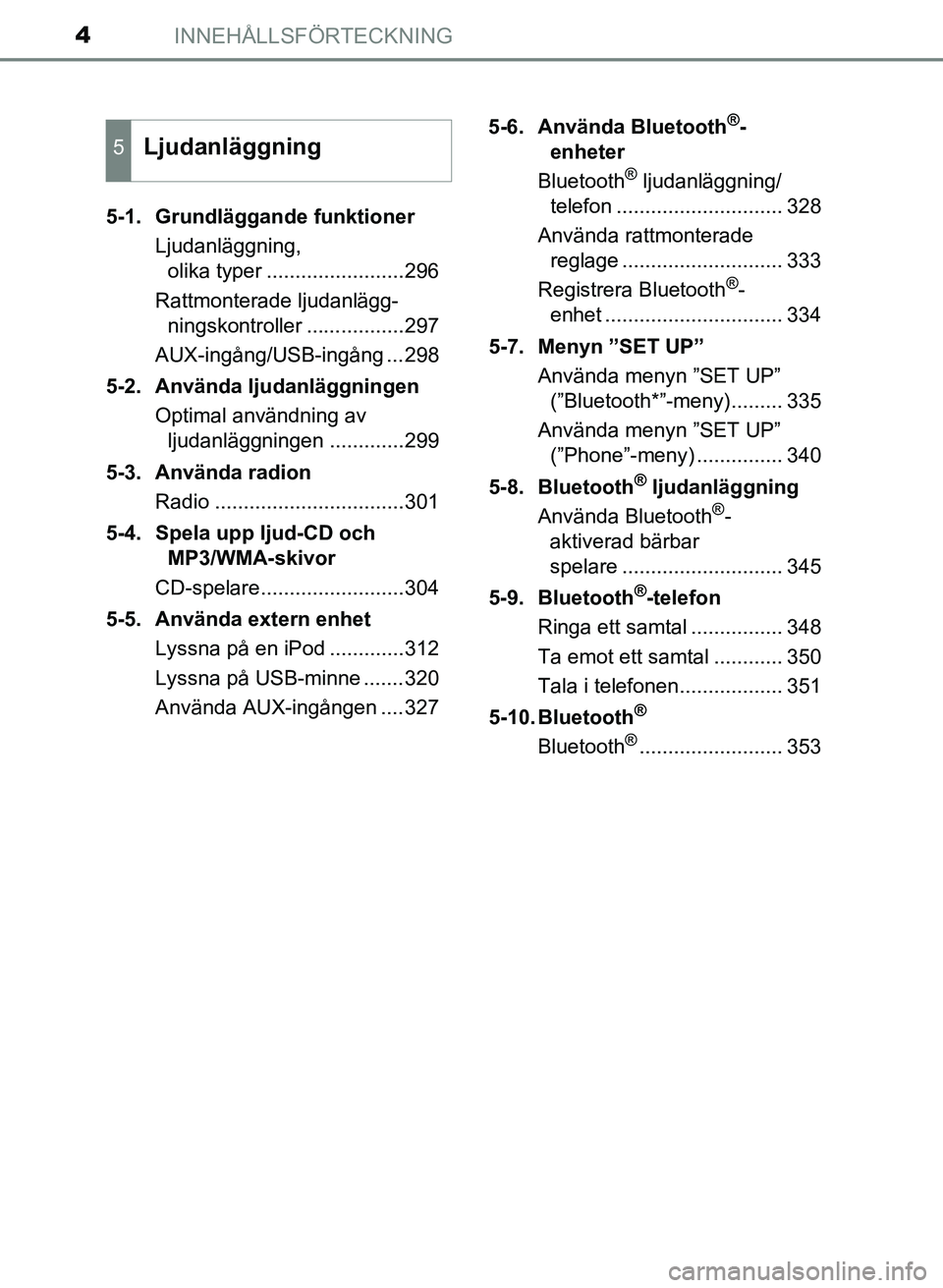
INNEHÅLLSFÖRTECKNING4
OM12K97SE5-1. Grundläggande funktioner
Ljudanläggning, olika typer ........................296
Rattmonterade ljudanlägg- ningskontroller .................297
AUX-ingång/USB-ingång ...298
5-2. Använda ljudanläggningen Optimal användning av ljudanläggningen .............299
5-3. Använda radion Radio .................................301
5-4. Spela upp ljud-CD och MP3/WMA-skivor
CD-spelare.........................304
5-5. Använda extern enhet Lyssna på en iPod .............312
Lyssna på USB-minne .......320
Använda AUX-ingången ....327 5-6. Använda Bluetooth
®-
enheter
Bluetooth
® ljudanläggning/
telefon ............................. 328
Använda rattmonterade reglage ............................ 333
Registrera Bluetooth
®-
enhet ............................... 334
5-7. Menyn ”SET UP” Använda menyn ”SET UP” (”Bluetooth*”-meny)......... 335
Använda menyn ”SET UP” (”Phone”-meny) ............... 340
5-8. Bluetooth
® ljudanläggning
Använda Bluetooth®-
aktiverad bärbar
spelare ............................ 345
5-9. Bluetooth
®-telefon
Ringa ett samtal ................ 348
Ta emot ett samtal ............ 350
Tala i telefonen.................. 351
5-10. Bluetooth
®
Bluetooth®......................... 353
5Ljudanläggning
OM12K97SE_Auris.book Page 4 Tuesday, September 20, 2016 3:02 PM
Page 233 of 607
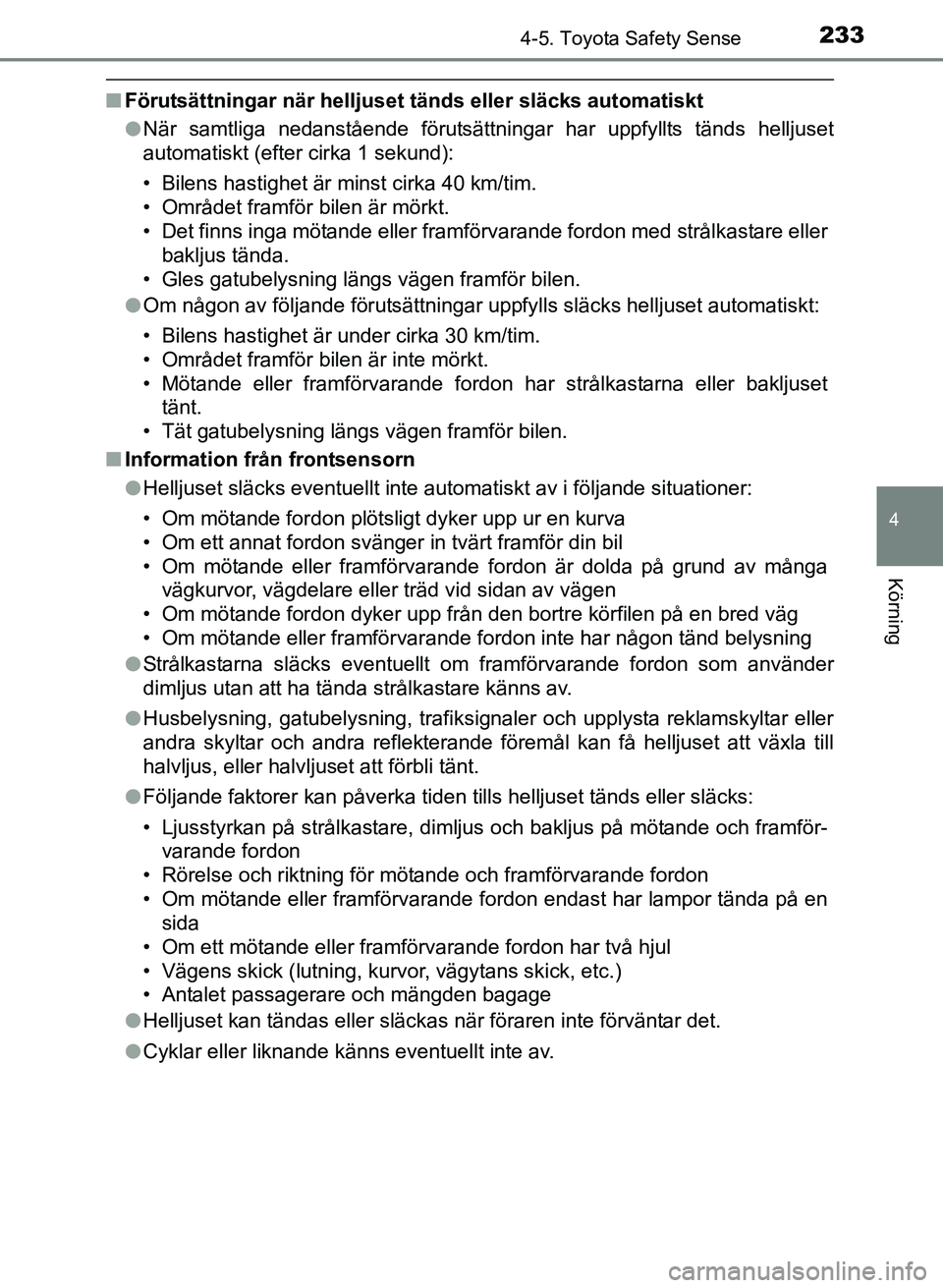
2334-5. Toyota Safety Sense
OM12K97SE
4
Körning
nFörutsättningar när helljuset tänds eller släcks automatiskt
l När samtliga nedanstående förutsättningar har uppfyllts tänds helljuset
automatiskt (efter cirka 1 sekund):
• Bilens hastighet är minst cirka 40 km/tim.
• Området framför bilen är mörkt.
• Det finns inga mötande eller framförvarande fordon med strålkastare eller
bakljus tända.
• Gles gatubelysning längs vägen framför bilen.
l Om någon av följande förutsättningar uppfylls släcks helljuset automatiskt:
• Bilens hastighet är under cirka 30 km/tim.
• Området framför bilen är inte mörkt.
• Mötande eller framförvarande fordon har strålkastarna eller bakljuset
tänt.
• Tät gatubelysning längs vägen framför bilen.
n Information från frontsensorn
lHelljuset släcks eventuellt inte automatiskt av i följande situationer:
• Om mötande fordon plötsligt dyker upp ur en kurva
• Om ett annat fordon svänger in tvärt framför din bil
• Om mötande eller framförvarande fordon är dolda på grund av många
vägkurvor, vägdelare eller träd vid sidan av vägen
• Om mötande fordon dyker upp från den bortre körfilen på en bred väg
• Om mötande eller framförvarande fordon inte har någon tänd belysning
l Strålkastarna släcks eventuellt om framförvarande fordon som använder
dimljus utan att ha tända strålkastare känns av.
l Husbelysning, gatubelysning, trafiksignaler och upplysta reklamskyltar eller
andra skyltar och andra reflekterande föremål kan få helljuset att växla till
halvljus, eller halvljuset att förbli tänt.
l Följande faktorer kan påverka tiden tills helljuset tänds eller släcks:
• Ljusstyrkan på strålkastare, dimljus och bakljus på mötande och framför-
varande fordon
• Rörelse och riktning för mötande och framförvarande fordon
• Om mötande eller framförvarande fordon endast har lampor tända på en sida
• Om ett mötande eller framförvarande fordon har två hjul
• Vägens skick (lutning, kurvor, vägytans skick, etc.)
• Antalet passagerare och mängden bagage
l Helljuset kan tändas eller släckas när föraren inte förvä\
ntar det.
l Cyklar eller liknande känns eventuellt inte av.
OM12K97SE_Auris.book Page 233 Tuesday, September 20, 2016 3:02 PM
Page 295 of 607
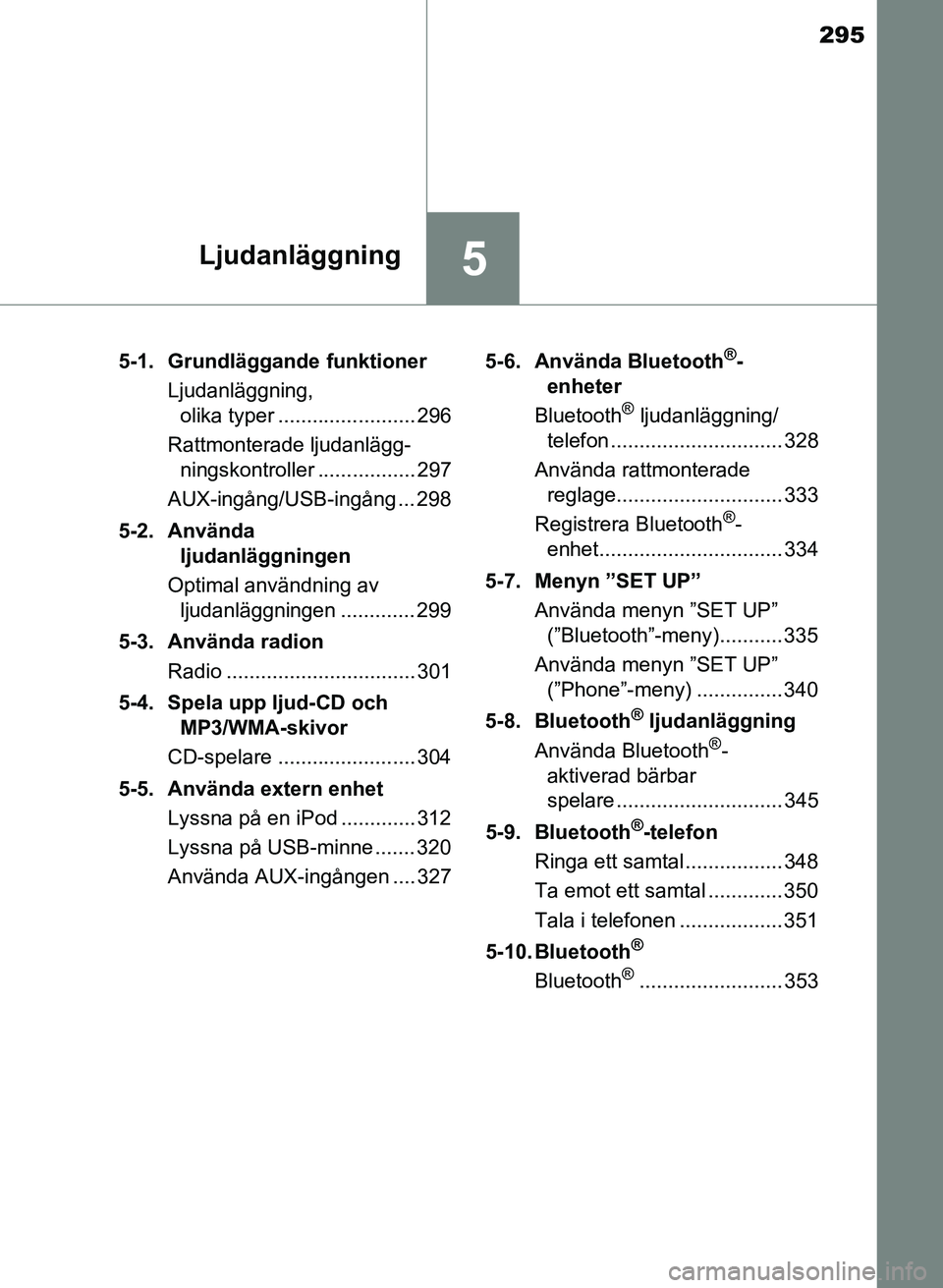
295
5Ljudanläggning
OM12K97SE5-1. Grundläggande funktioner
Ljudanläggning, olika typer ........................ 296
Rattmonterade ljudanlägg- ningskontroller ................. 297
AUX-ingång/USB-ingång ... 298
5-2. Använda ljudanläggningen
Optimal användning av ljudanläggningen ............. 299
5-3. Använda radion Radio ................................. 301
5-4. Spela upp ljud-CD och MP3/WMA-skivor
CD-spelare ........................ 304
5-5. Använda extern enhet Lyssna på en iPod ............. 312
Lyssna på USB-minne ....... 320
Använda AUX-ingången .... 327 5-6. Använda Bluetooth
®-
enheter
Bluetooth
® ljudanläggning/
telefon .............................. 328
Använda rattmonterade reglage............................. 333
Registrera Bluetooth
®-
enhet................................ 334
5-7. Menyn ”SET UP” Använda menyn ”SET UP” (”Bluetooth”-meny)........... 335
Använda menyn ”SET UP” (”Phone”-meny) ............... 340
5-8. Bluetooth
® ljudanläggning
Använda Bluetooth®-
aktiverad bärbar
spelare ............................. 345
5-9. Bluetooth
®-telefon
Ringa ett samtal ................. 348
Ta emot ett samtal ............. 350
Tala i telefonen .................. 351
5-10. Bluetooth
®
Bluetooth®......................... 353
OM12K97SE_Auris.book Page 295 Tuesday, September 20, 2016 3:02 PM
Page 297 of 607
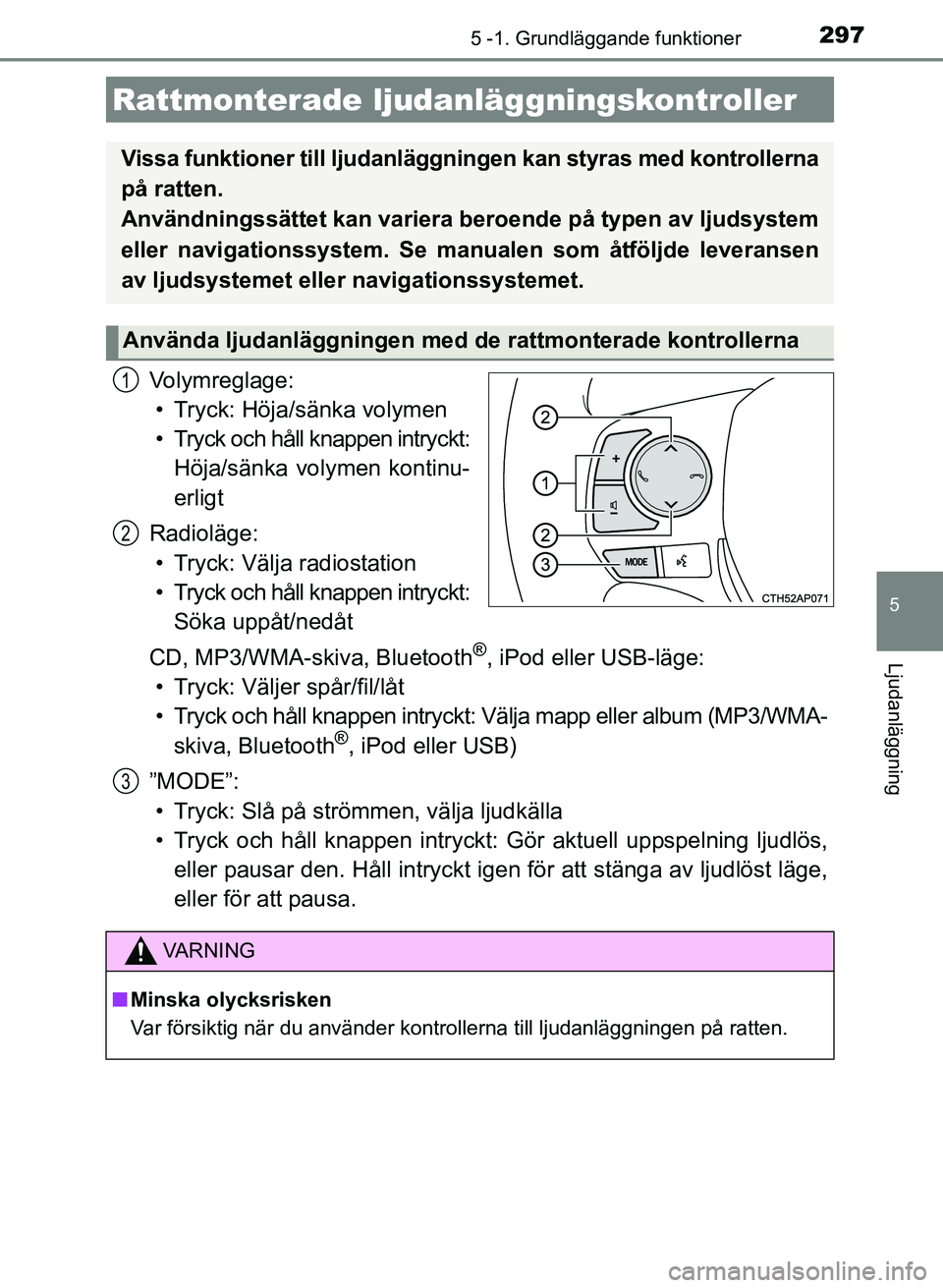
2975 -1. Grundläggande funktioner
OM12K97SE
5
Ljudanläggning
Volymreglage:• Tryck: Höja/sänka volymen
• Tryck och håll knappen intryckt: Höja/sänka volymen kontinu-
erligt
Radioläge: • Tryck: Välja radiostation
• Tryck och håll knappen intryckt: Söka uppåt/nedåt
CD, MP3/WMA-skiva, Bluetooth
®, iPod eller USB-läge:
• Tryck: Väljer spår/fil/låt
• Tryck och håll knappen intryckt: Välja mapp eller album (MP3/WMA- skiva, Bluetooth
®, iPod eller USB)
”MODE”: • Tryck: Slå på strömm en, välja ljudkälla
• Tryck och håll knappen intryckt: Gör aktuell uppspelning ljudlös,
eller pausar den. Håll intryckt igen för att stänga av ljudlöst läge,
eller för att pausa.
Rattmonterade ljudanläggningskontroller
Vissa funktioner till ljudanläggni ngen kan styras med kontrollerna
på ratten.
Användningssättet kan variera beroende på typen av ljudsystem
eller navigationssystem. Se manualen som åtföljde leveransen
av ljudsystemet eller navigationssystemet.
Använda ljudanläggningen med de rattmonterade kontrollerna
1
2
3
VA R N I N G
n Minska olycksrisken
Var försiktig när du använder kontrollerna till ljudanläggningen på ratten.
OM12K97SE_Auris.book Page 297 Tuesday, September 20, 2016 3:02 PM
Page 298 of 607
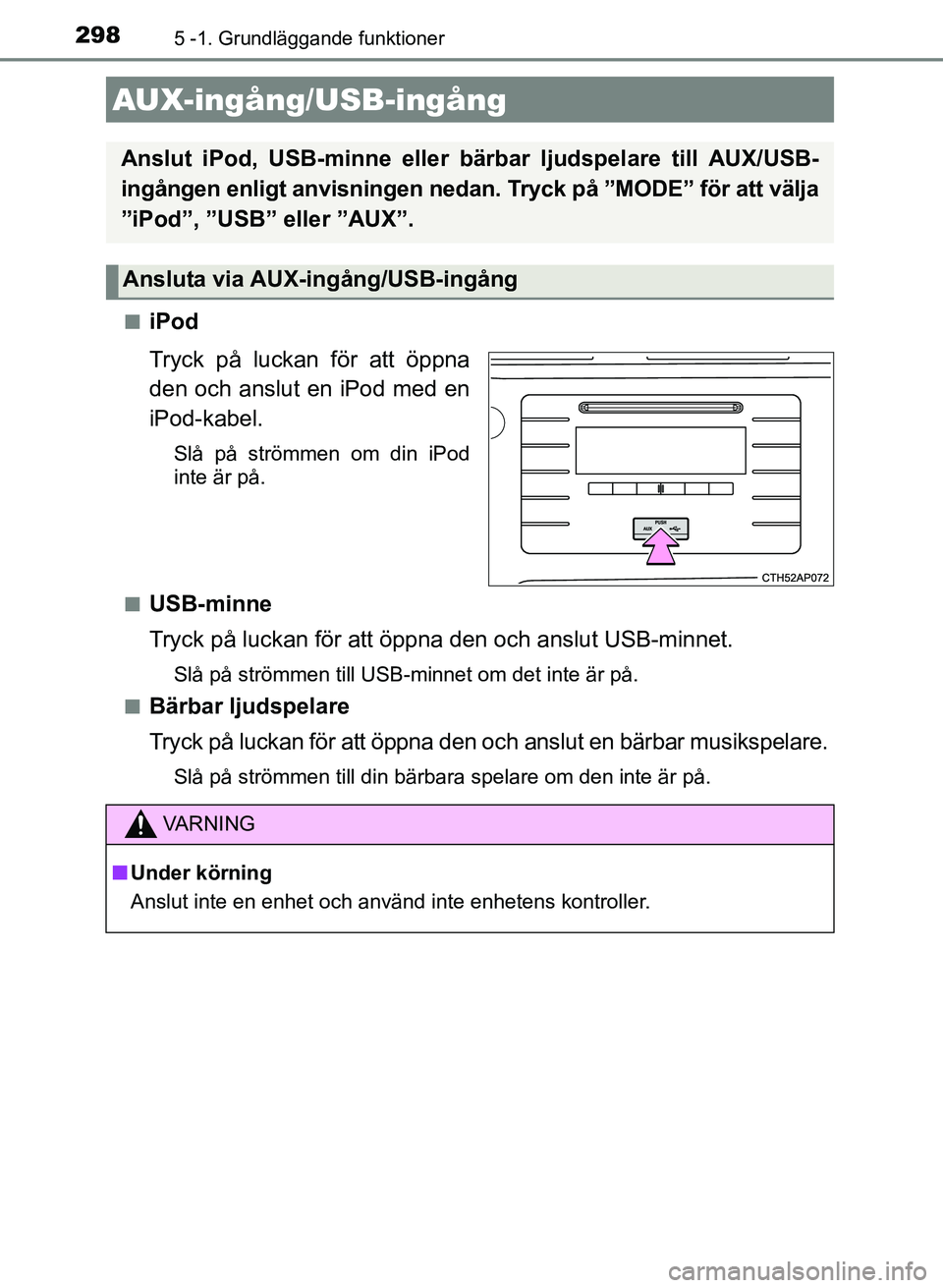
2985 -1. Grundläggande funktioner
OM12K97SEn
iPod
Tryck på luckan för att öppna
den och anslut en iPod med en
iPod-kabel.
Slå på strömmen om din iPod
inte är på.
n
USB-minne
Tryck på luckan för att öppna den och anslut USB-minnet.
Slå på strömmen till USB-minnet om det inte är på.
n
Bärbar ljudspelare
Tryck på luckan för att öppna den och anslut en bärbar musikspelare.
Slå på strömmen till din bärbara spelare om den inte är på.
AUX-ingång/USB-ingång
Anslut iPod, USB-minne eller bärbar ljudspelare till AUX/USB-
ingången enligt anvisningen nedan. Tryck på ”MODE” för att välja
”iPod”, ”USB” eller ”AUX”.
Ansluta via AUX-ingång/USB-ingång
VA R N I N G
n Under körning
Anslut inte en enhet och använd inte enhetens kontroller.
OM12K97SE_Auris.book Page 298 Tuesday, September 20, 2016 3:02 PM
Page 320 of 607
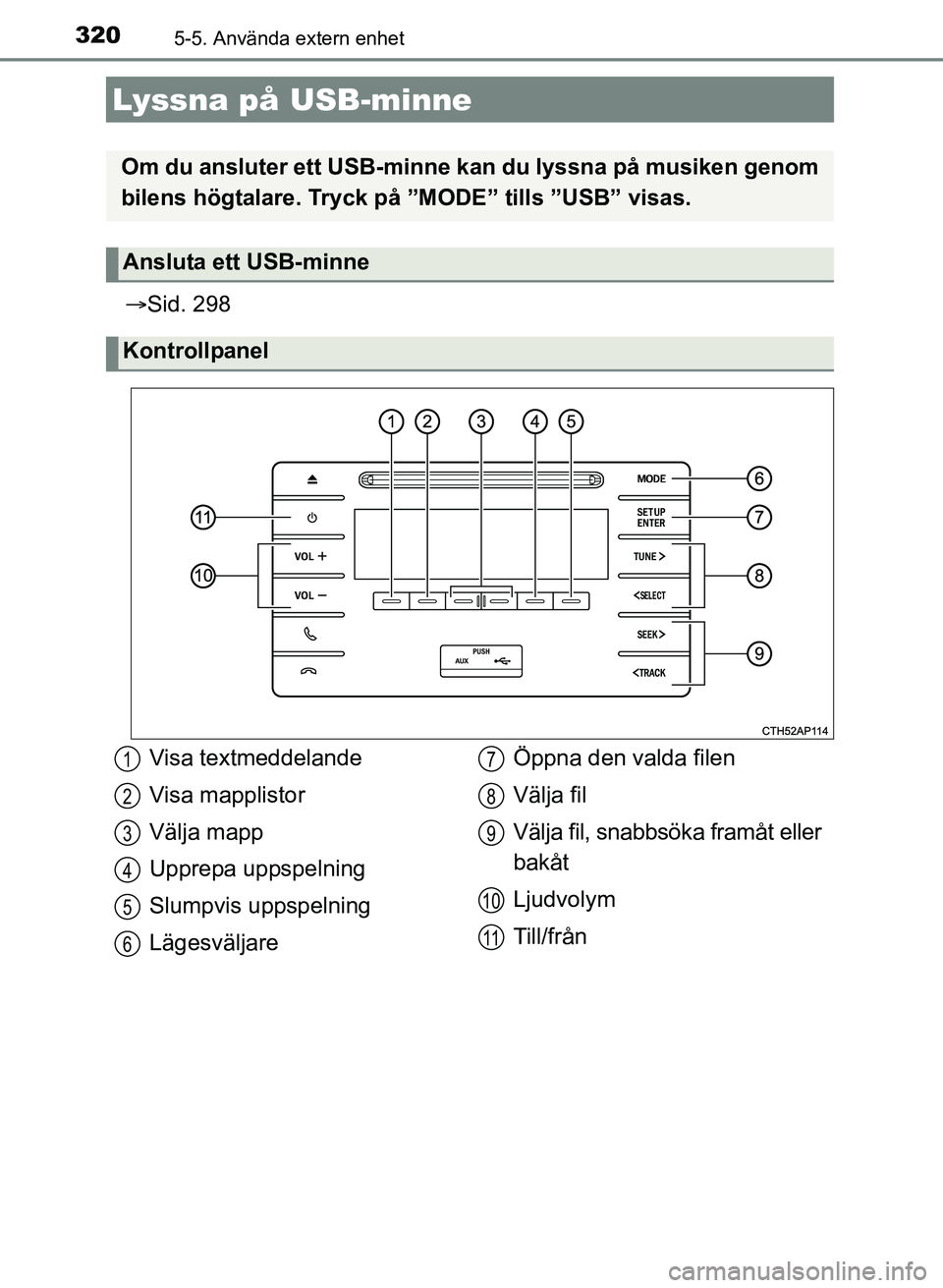
3205-5. Använda extern enhet
OM12K97SE
Sid. 298
Lyssna på USB-minne
Om du ansluter ett USB-minne kan du lyssna på musiken genom
bilens högtalare. Tryck på ”MODE” tills ”USB” visas.
Ansluta ett USB-minne
Kontrollpanel
Visa textmeddelande
Visa mapplistor
Välja mapp
Upprepa uppspelning
Slumpvis uppspelning
Lägesväljare Öppna den valda filen
Välja fil
Välja fil, snabbsöka framåt eller
bakåt
Ljudvolym
Till/från1
2
3
4
5
6
7
8
9
10
11
OM12K97SE_Auris.book Page 320 Tuesday, September 20, 2016 3:02 PM
Page 322 of 607
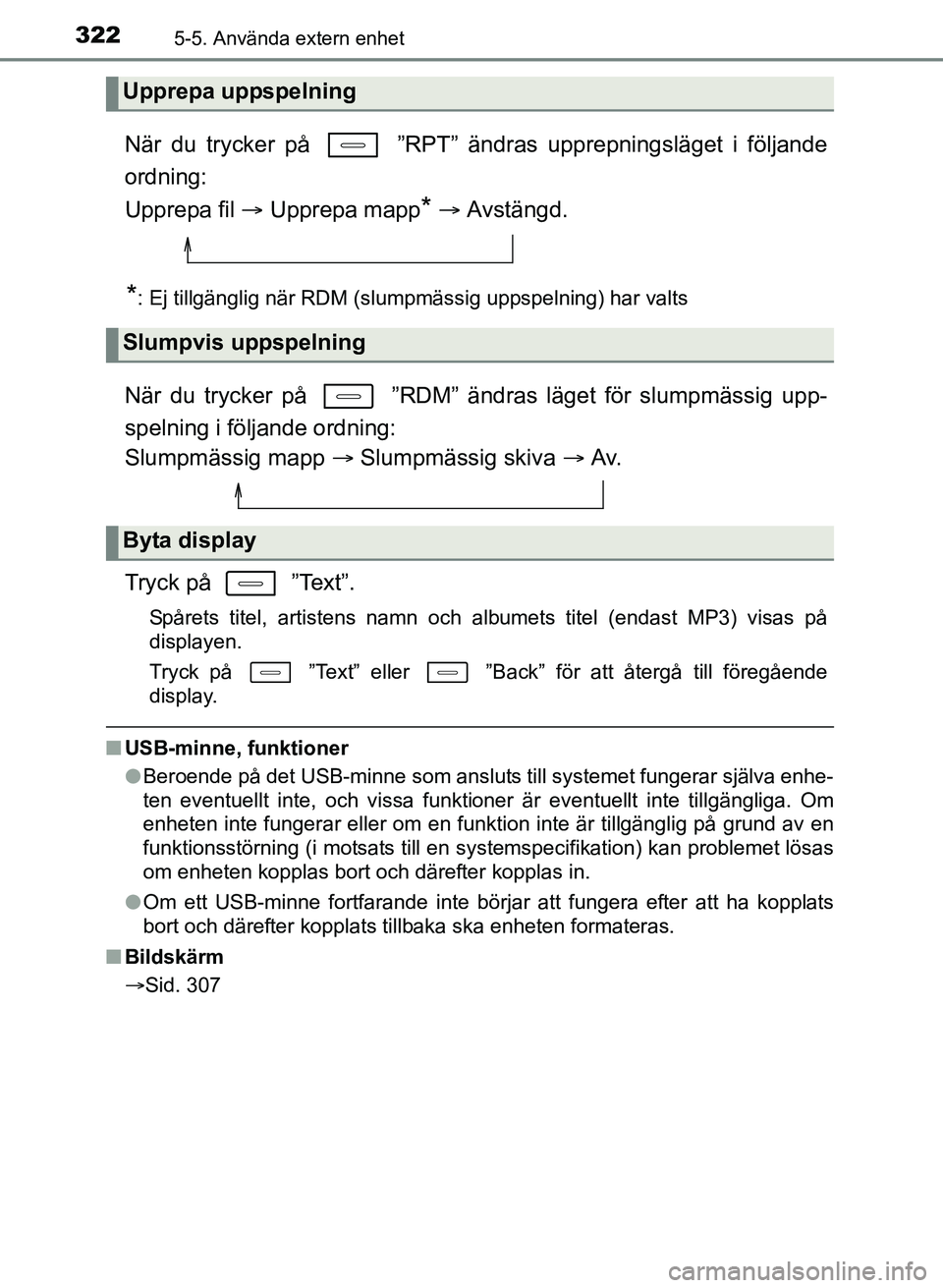
3225-5. Använda extern enhet
OM12K97SE
När du trycker på ”RPT” ändras upprepningsläget i följande
ordning:
Upprepa fil Upprepa mapp
* Avstängd.
*: Ej tillgänglig när RDM (slumpmässig uppspelning) har valts
När du trycker på ”RDM” ändras läget för slumpmässig upp-
spelning i följande ordning:
Slumpmässig mapp Slumpmässig skiva Av.
Tryck på ”Text”.
Spårets titel, artistens namn och albumets titel (endast MP3) visas på
displayen.
Tryck på ”Text” eller ”Back” för att återgå till föregående
display.
n USB-minne, funktioner
lBeroende på det USB-minne som ansluts till systemet fungerar själva enhe-
ten eventuellt inte, och vissa funktioner är eventuellt inte tillgängliga. Om
enheten inte fungerar eller om en funktion inte är tillgänglig på grund av en
funktionsstörning (i motsats till en systemspecifikation) kan problemet lösas
om enheten kopplas bort och därefter kopplas in.
l Om ett USB-minne fortfarande inte börjar att fungera efter att ha kopplats
bort och därefter kopplats tillbaka ska enheten formateras.
n Bildskärm
Sid. 307
Upprepa uppspelning
Slumpvis uppspelning
Byta display
OM12K97SE_Auris.book Page 322 Tuesday, September 20, 2016 3:02 PM
Page 323 of 607
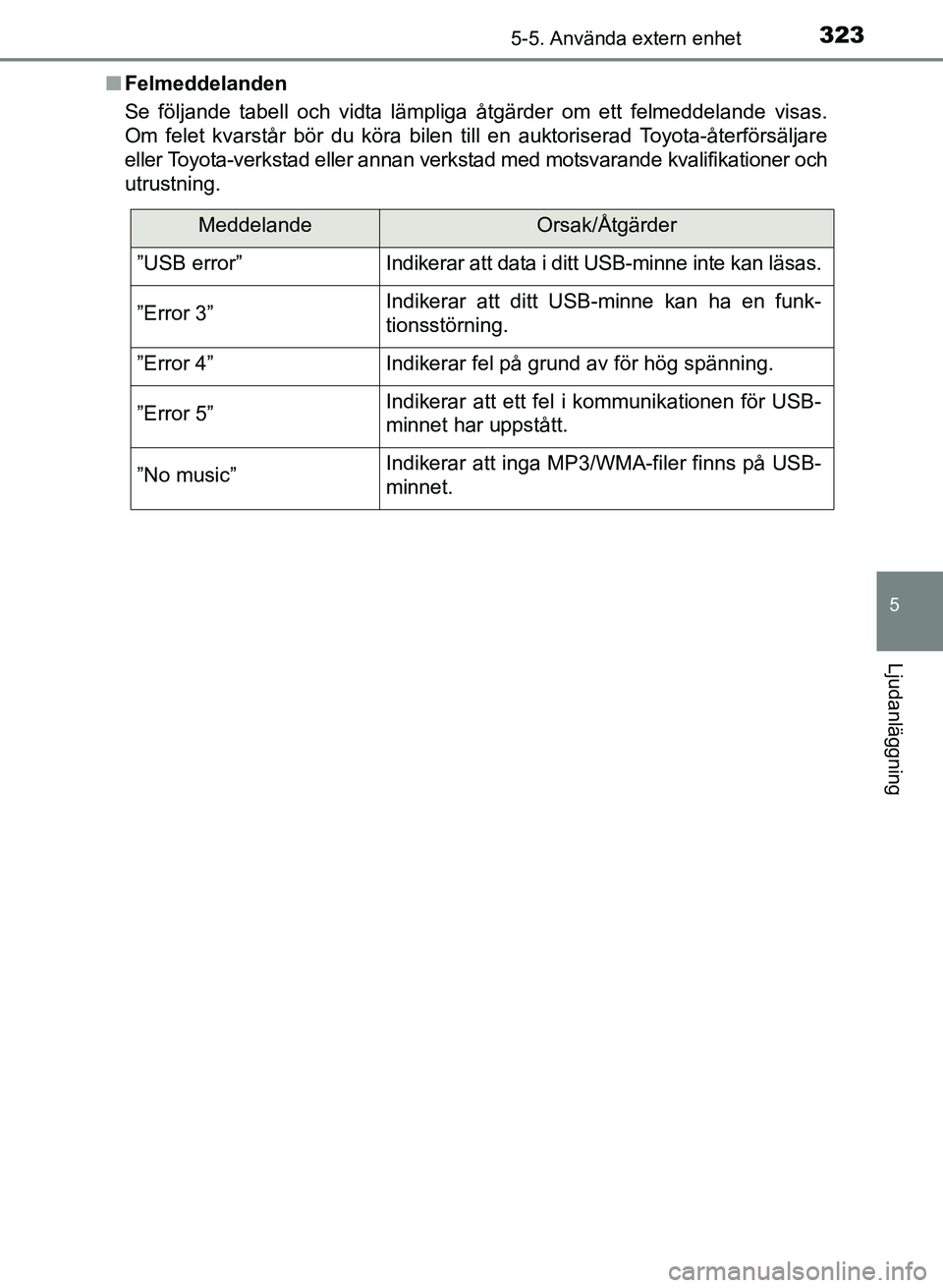
3235-5. Använda extern enhet
OM12K97SE
5
Ljudanläggning
nFelmeddelanden
Se följande tabell och vidta lämpliga åtgärder om ett felmeddelande visas.
Om felet kvarstår bör du köra bilen till en auktoriserad Toyota-återförsäljare
eller Toyota-verkstad eller annan verkstad med motsvarande kvalifikationer och
utrustning.
MeddelandeOrsak/Åtgärder
”USB error”Indikerar att data i ditt USB-minne inte kan läsas.
”Error 3”Indikerar att ditt USB-minne kan ha en funk-
tionsstörning.
”Error 4”Indikerar fel på grund av för hög spänning.
”Error 5”Indikerar att ett fel i kommunikationen för USB-
minnet har uppstått.
”No music”Indikerar att inga MP3/WMA-filer finns på USB-
minnet.
OM12K97SE_Auris.book Page 323 Tuesday, September 20, 2016 3:02 PM
Page 324 of 607
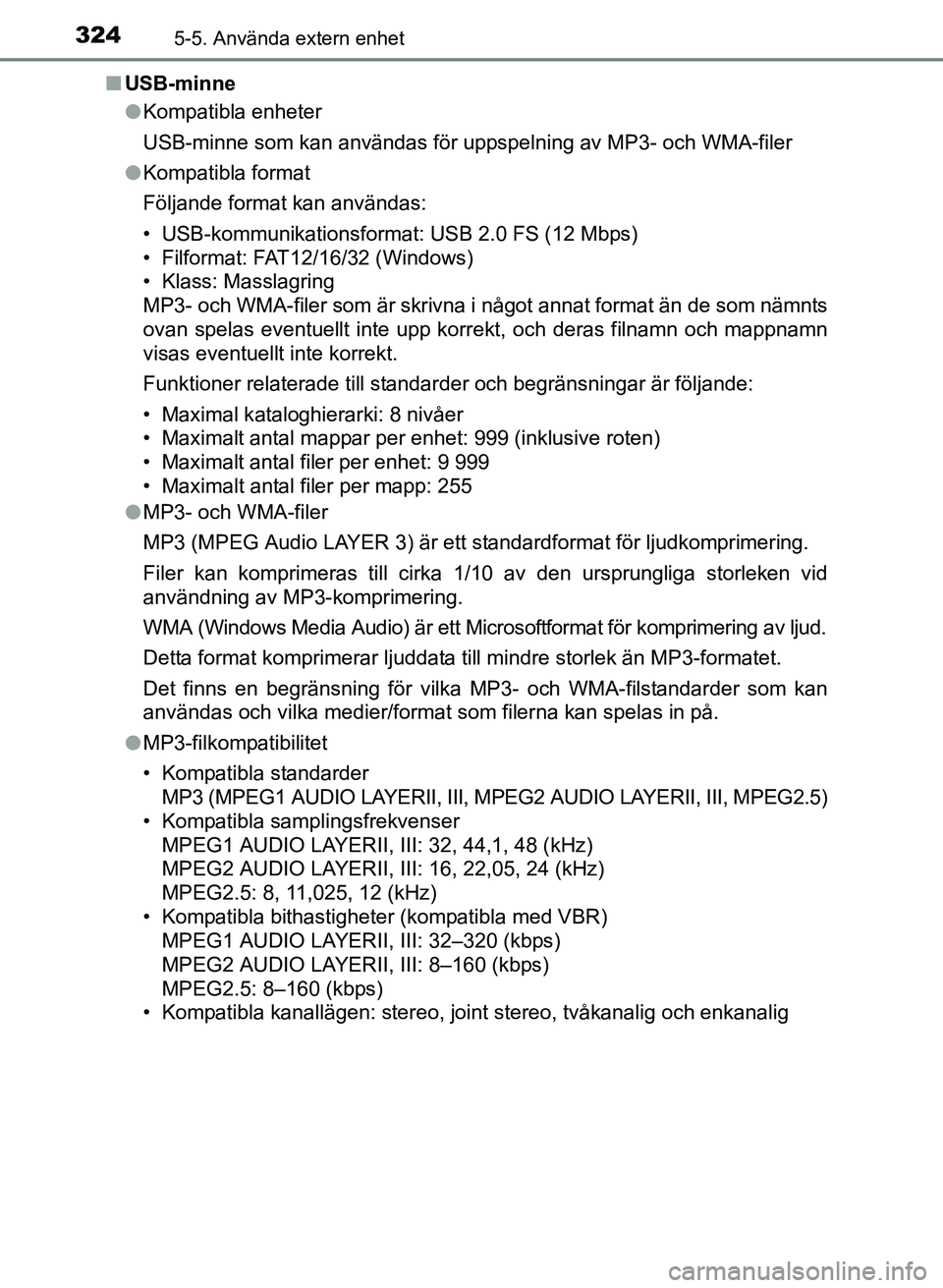
3245-5. Använda extern enhet
OM12K97SEn
USB-minne
lKompatibla enheter
USB-minne som kan användas för uppspelning av MP3- och WMA-filer
l Kompatibla format
Följande format kan användas:
• USB-kommunikationsformat: USB 2.0 FS (12 Mbps)
• Filformat: FAT12/16/32 (Windows)
• Klass: Masslagring
MP3- och WMA-filer som är skrivna i något annat format än de so\
m nämnts
ovan spelas eventuellt inte upp korrekt, och deras filnamn och mappnamn
visas eventuellt inte korrekt.
Funktioner relaterade till standar der och begränsningar är följande:
• Maximal kataloghierarki: 8 nivåer
• Maximalt antal mappar per enhet: 999 (inklusive roten)
• Maximalt antal filer per enhet: 9 999
• Maximalt antal filer per mapp: 255
l MP3- och WMA-filer
MP3 (MPEG Audio LAYER 3) är ett standardformat för ljudkomprimering.
Filer kan komprimeras till cirka 1/10 av den ursprungliga storleken vid
användning av MP3-komprimering.
WMA (Windows Media Audio) är ett Micr osoftformat för komprimering av ljud.
Detta format komprimerar ljuddata till mindre storlek än MP3-formatet.
Det finns en begränsning för vilka MP3- och WMA-filstandarder som kan
användas och vilka medier/format som filerna kan spelas in på.
l MP3-filkompatibilitet
• Kompatibla standarder
MP3 (MPEG1 AUDIO LAYERII, III, MPEG2 AUDIO LAYERII, III, MPEG2.5)
• Kompatibla samplingsfrekvenser MPEG1 AUDIO LAYERII, III: 32, 44,1, 48 (kHz)
MPEG2 AUDIO LAYERII, III: 16, 22,05, 24 (kHz)
MPEG2.5: 8, 11,025, 12 (kHz)
• Kompatibla bithastigheter (kompatibla med VBR) MPEG1 AUDIO LAYERII, III: 32–320 (kbps)
MPEG2 AUDIO LAYERII, III: 8–160 (kbps)
MPEG2.5: 8–160 (kbps)
• Kompatibla kanallägen: stereo, joint stereo, tvåkanalig och enkanalig
OM12K97SE_Auris.book Page 324 Tuesday, September 20, 2016 3:02 PM
Page 325 of 607
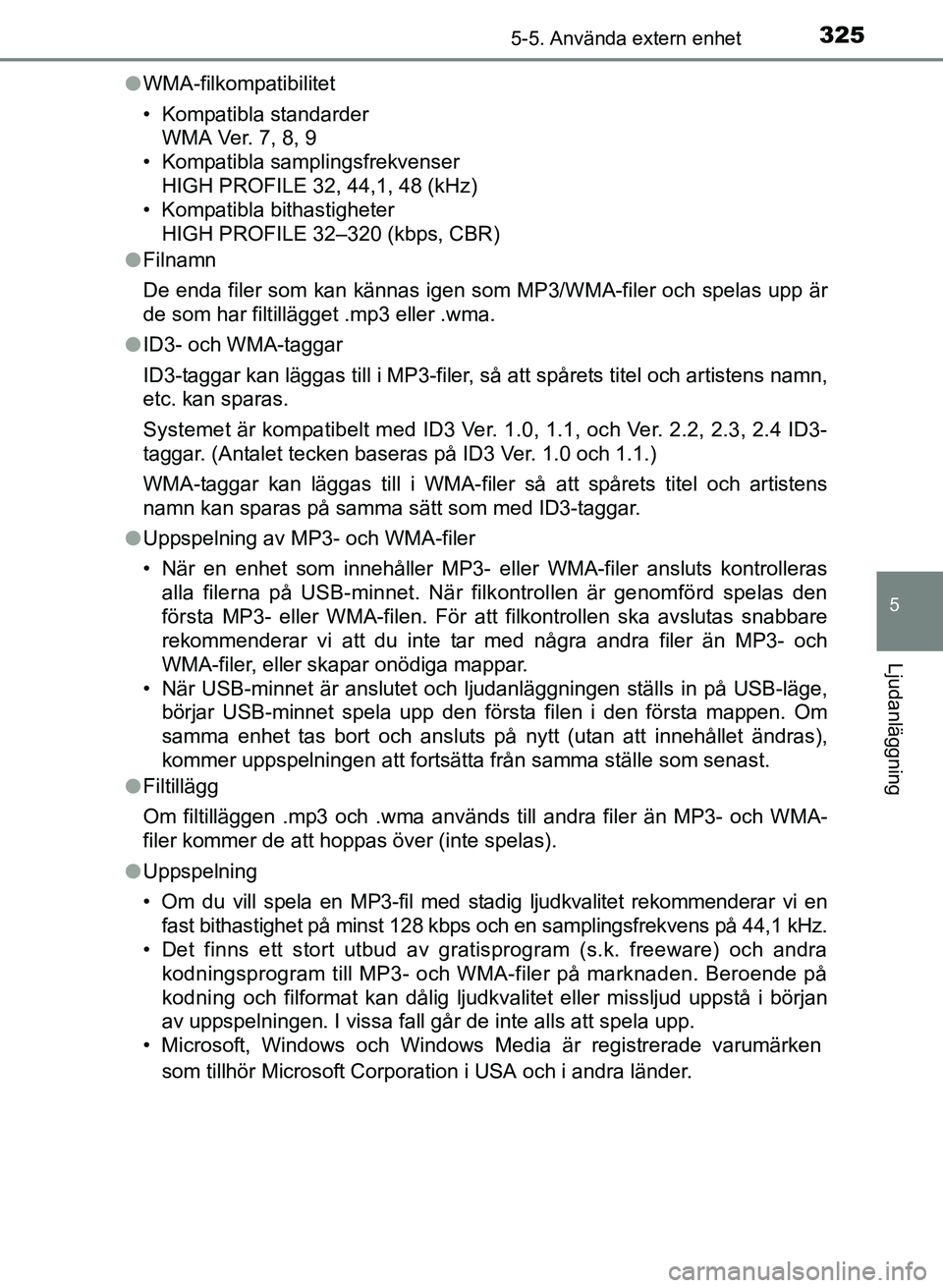
3255-5. Använda extern enhet
OM12K97SE
5
Ljudanläggning
lWMA-filkompatibilitet
• Kompatibla standarder
WMA Ver. 7, 8, 9
• Kompatibla samplingsfrekvenser
HIGH PROFILE 32, 44,1, 48 (kHz)
• Kompatibla bithastigheter HIGH PROFILE 32–320 (kbps, CBR)
l Filnamn
De enda filer som kan kännas igen som MP3/WMA-filer och spelas upp är
de som har filtillägget .mp3 eller .wma.
l ID3- och WMA-taggar
ID3-taggar kan läggas till i MP3-filer, så att spårets titel och artistens namn,
etc. kan sparas.
Systemet är kompatibelt med ID3 Ver. 1.0, 1.1, och Ver. 2.2, 2.3, 2.4 ID3-
taggar. (Antalet tecken baseras på ID3 Ver. 1.0 och 1.1.)
WMA-taggar kan läggas till i WMA-filer så att spårets titel och artistens
namn kan sparas på samma sätt som med ID3-taggar.
l Uppspelning av MP3- och WMA-filer
• När en enhet som innehåller MP3- eller WMA-filer ansluts kontrolleras
alla filerna på USB-minnet. När filkontrollen är genomförd spelas den
första MP3- eller WMA-filen. För att filkontrollen ska avslutas snabbare
rekommenderar vi att du inte tar med några andra filer än MP3- och
WMA-filer, eller skapar onödiga mappar.
• När USB-minnet är anslutet och ljudanläggningen ställs in på USB-läge, börjar USB-minnet spela upp den första filen i den första mappen. Om
samma enhet tas bort och ansluts på nytt (utan att innehållet ändras),
kommer uppspelningen att fortsätta från samma ställe som senast.
l Filtillägg
Om filtilläggen .mp3 och .wma används till andra filer än MP3- och WMA-
filer kommer de att hoppas över (inte spelas).
l Uppspelning
• Om du vill spela en MP3-fil med stadig ljudkvalitet rekommenderar vi en
fast bithastighet på minst 128 kbps och en samplingsfrekvens på 44,1 kHz.
• Det finns ett stort utbud av gratisprogram (s.k. freeware) och andra kodningsprogram till MP3- och WMA-filer på marknaden. Beroende på
kodning och filformat kan dålig ljudkvalitet eller missljud uppstå i början
av uppspelningen. I vissa fall går de inte alls att spela upp.
• Microsoft, Windows och Windows M edia är registrerade varumärken
som tillhör Microsoft Corporation i USA och i andra länder.
OM12K97SE_Auris.book Page 325 Tuesday, September 20, 2016 3:02 PM